问
win 10 安装模拟器后更改兼容模式可以正常启动,但是里面设备启动失败!
2018-10-04提问
- 0关注
- 1收藏,2744浏览
问题描述:
win 10 安装模拟器后更改兼容模式可以正常启动,但是里面设备启动失败!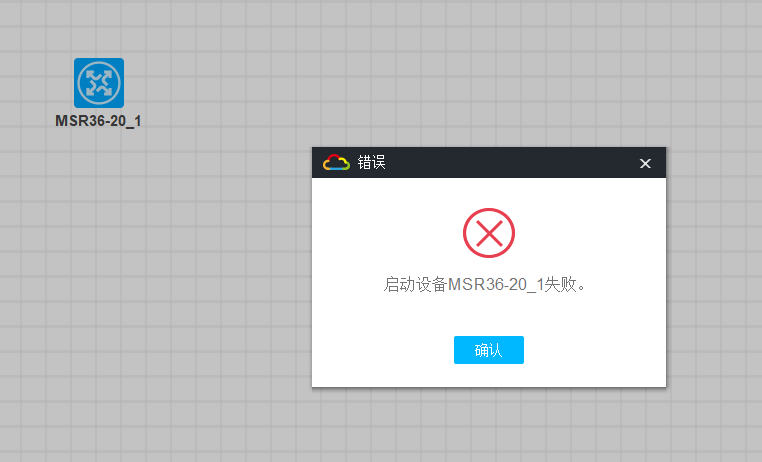
组网及组网描述:
win 10 安装模拟器后更改兼容模式可以正常启动,但是里面设备启动失败!
- 2018-10-04提问
- 举报
-
(0)
最佳答案

一般按如下说明即可:

如果不行,按如下步骤来:
从华三官网下载V2.1.1版本的模拟器,去百度下载VirtualBox的4.2.4版本,下载完成后不要急着安装VirtualBox,如果先安装了VirtualBox4.2.4,再进行安装华三模拟器会提示VirtualBox版本过低,请卸载后重新安装。
我们先安装华三模拟器,然后在安装的选项中会默认让你勾选上VirtualBox,这个在你点击下一步后弹出的安装选项中,请一定注意取消勾选!只安装HCL模拟器即可,此处无图小E不想再重新安装了。
第二步,安装HCL模拟器成功后,安装我们下载好的老版本VirtualBox4.2.4,这样当你再次打开HCL模拟器时就可以正常创建启动设备了,我是身边的几台win10的PC都是遇到这种情况,通过这种方法就可以完美解决。
应该是官方有一个安装手册,能解决一些其他的问题,大家可以来看一下
但是最后的关闭VBoxSVC.exe,我表示并没有什么用,这个后台应用程序本身就是来支持HCL设备的启动,关闭后重新打开HCL时依然会自动运行这个后台程序,所以我感觉这一点并不有效,如果在运行模拟器后关闭这个进程,会直接提示操作失败
- 2018-10-04回答
- 评论(0)
- 举报
-
(0)
➤


✖
亲~登录后才可以操作哦!
确定
✖
✖
你的邮箱还未认证,请认证邮箱或绑定手机后进行当前操作
✖
举报
×
侵犯我的权益
>
对根叔社区有害的内容
>
辱骂、歧视、挑衅等(不友善)
侵犯我的权益
×
侵犯了我企业的权益
>
抄袭了我的内容
>
诽谤我
>
辱骂、歧视、挑衅等(不友善)
骚扰我
侵犯了我企业的权益
×
您好,当您发现根叔知了上有关于您企业的造谣与诽谤、商业侵权等内容时,您可以向根叔知了进行举报。 请您把以下内容通过邮件发送到 pub.zhiliao@h3c.com 邮箱,我们会在审核后尽快给您答复。
- 1. 您举报的内容是什么?(请在邮件中列出您举报的内容和链接地址)
- 2. 您是谁?(身份证明材料,可以是身份证或护照等证件)
- 3. 是哪家企业?(营业执照,单位登记证明等证件)
- 4. 您与该企业的关系是?(您是企业法人或被授权人,需提供企业委托授权书)
我们认为知名企业应该坦然接受公众讨论,对于答案中不准确的部分,我们欢迎您以正式或非正式身份在根叔知了上进行澄清。
抄袭了我的内容
×
原文链接或出处
诽谤我
×
您好,当您发现根叔知了上有诽谤您的内容时,您可以向根叔知了进行举报。 请您把以下内容通过邮件发送到pub.zhiliao@h3c.com 邮箱,我们会尽快处理。
- 1. 您举报的内容以及侵犯了您什么权益?(请在邮件中列出您举报的内容、链接地址,并给出简短的说明)
- 2. 您是谁?(身份证明材料,可以是身份证或护照等证件)
我们认为知名企业应该坦然接受公众讨论,对于答案中不准确的部分,我们欢迎您以正式或非正式身份在根叔知了上进行澄清。
对根叔社区有害的内容
×
垃圾广告信息
色情、暴力、血腥等违反法律法规的内容
政治敏感
不规范转载
>
辱骂、歧视、挑衅等(不友善)
骚扰我
诱导投票
不规范转载
×
举报说明

暂无评论